Hur kan vi inaktivera alternativet Ändra startskärmsbakgrund i Windows 8

Normalt efter installation Windows 8, bakgrund-ul Startskärm det är mörkblå. Även om vissa användare inte bryr sig om vilken färg det är metro gränssnitt i systemet, och vissa kanske till och med gillar den här färgen, finns det säkert användare som antingen tycker att den är för dyster eller inte gillar blå eller föredrar en annan färg. För dem är den goda nyheten att Windows 8 har alternativet att ändra bakgrundsfärgen i PC-inställningar.
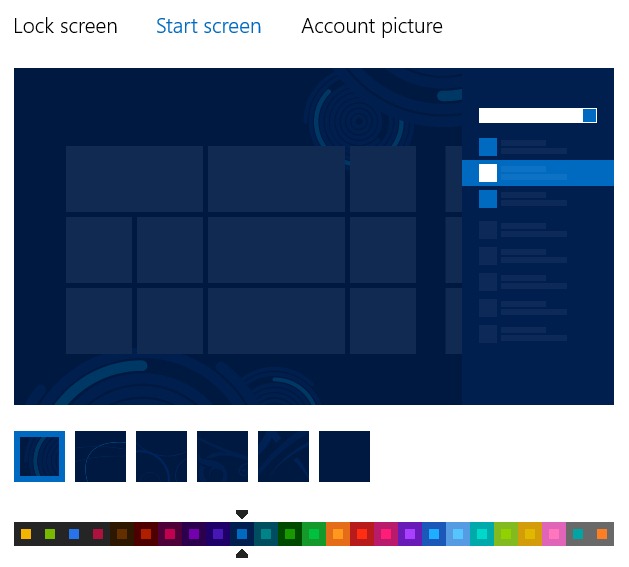
Om du är bland dem som ofta delar din dator med andra användare, och du vill inte att de ska göra det ändra bakgrundsfärgen för startskärmen ställt av dig har du två metoder till ditt förfogande som gör att du kan inaktivera alternativet Ändra startskärmsbakgrund disponibila i PC-inställningarna.
Hur kan vi inaktivera alternativet Ändra startskärmsbakgrund i Windows 8?
Den första metoden innebär en modifiering av systemregister:
- öppna Sikt (Använd kombinationen av nycklar Windows + r) Om du smakar regelbundet, sedan ge Skriva in för att öppna Registerredaktör
- i Registereditorn, navigera till nyckeln HKEY_LOCAL_MACHINESOFTWAREPoliciesMicrosoftWindowsPersonalization
- i den högra rutan skapar du DWORD-posten NoChangingStartMenuBakgrund
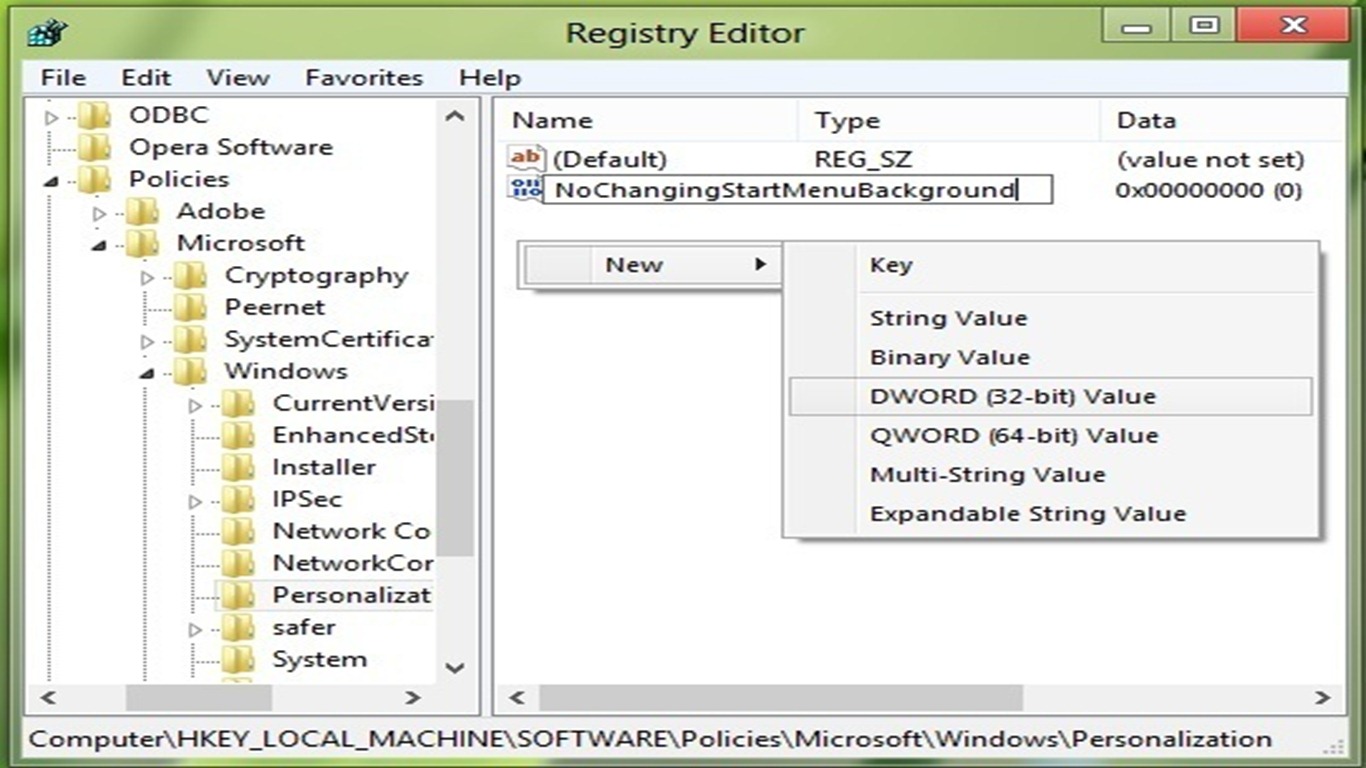
- för att inaktivera alternativet att ändra bakgrunden för startskärmen värdet 1 nyskapade poster (högerklicka på den > Ändra), ge sedan starta om för att ändringen ska träda i kraft
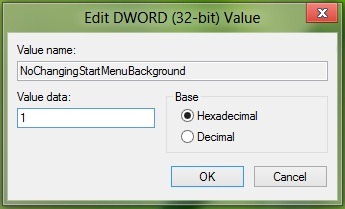
Om du någonsin vill återaktivera alternativet, ändra värdet för posten NoChangingStartMenuBakgrund tillbaka in 0 (detta är standardvärdet).
Den andra metoden tillåter inaktivera Ändra startskärmbakgrund via grupprincipredigeraren:
- öppna Sikt (Windows + r) Om du smakar Gpedit.msc, sedan ge Skriva in för att öppna Gruppredigerare
- i den vänstra panelen, navigera till Datakonfiguration > Administrationsmallar > Kontrollpanel > Personalisering, välj sedan posten Förhindra ändring av startmenyns bakgrund från den högra panelen
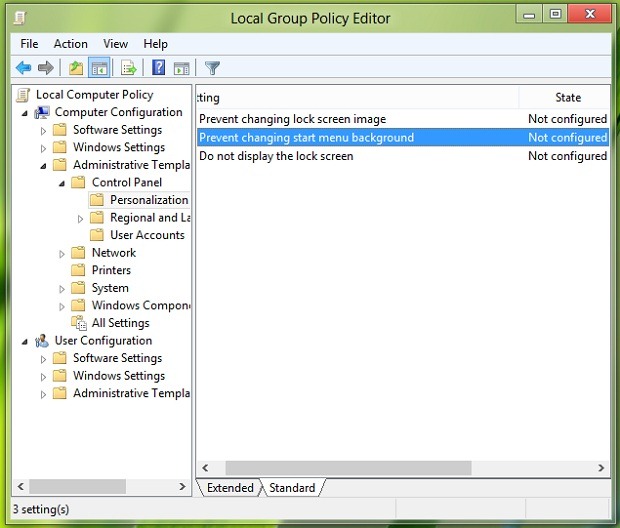
- dubbelklicka på den (eller högerklicka och välj Redigera) för att öppna uppsättningen inställningar
- Välja Aktiverad för att inaktivera alternativet att ändra bakgrunden på startskärmen klicka sedan på OK och starta om datorn.
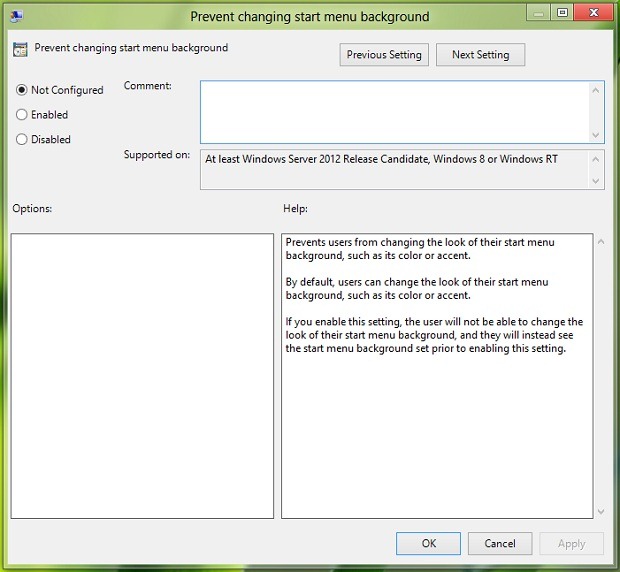
Om du vill återaktivera Ändra startskärmens bakgrund, följ stegen som beskrivs ovan och välj sedan Inte konfigurerad eller Funktionshindrad.
Stealth -inställningar – Hur du inaktiverar alternativet Ändra startskärmsbakgrund i Windows 8
Hur kan vi inaktivera alternativet Ändra startskärmsbakgrund i Windows 8
Vad är nytt
Om Stomma
Passionerad av teknik, skriver jag gärna på StealthSettings.com sedan 2006. Jag har omfattande erfarenhet av operativsystem: macOS, Windows och Linux, samt av programmeringsspråk och bloggplattformar (WordPress) och för webbutiker (WooCommerce, Magento, PrestaShop).
Visa alla inlägg av StealthDu kanske också är intresserad av...

